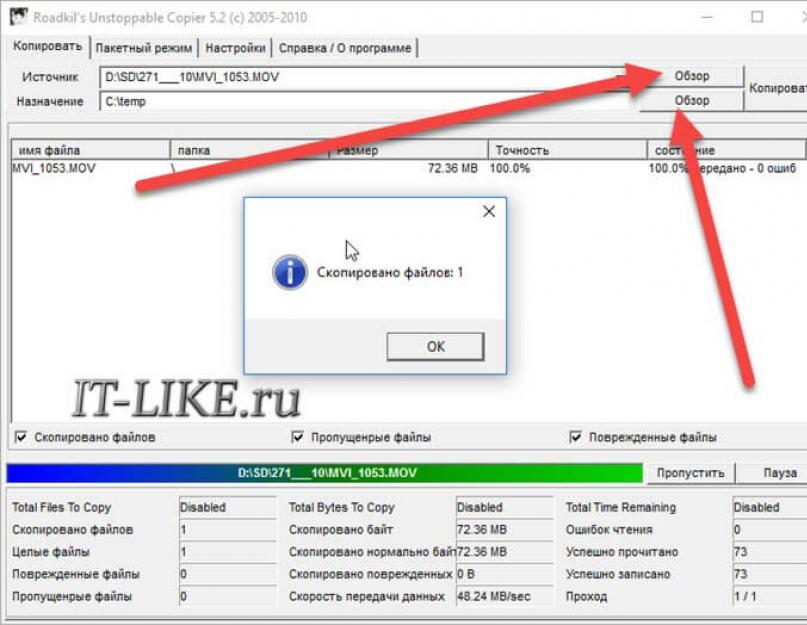Когда с приводом всё в порядке, но есть поцарапанный BlueRay/DVD/CD диск, который очень нужно прочитать, то попробуйте шлифануть диск мягкой тканью. Шлифовать обязательно от центра к краям! Этим мы зашлифуем самые опасные – продольные царапины, т.к. они совпадают с дорожками. Я как то пробовал специальное приспособление для зачистки дисков, но не почувствовал никакой пользы, лучше своими руками
Специальные программы, например платный или бесплатный Roadkil’s Unstoppable Copier , хорошо справляются со считыванием плохих дисков. Есть также и другие, но суть одна: выбираете что и куда копировать. Программы по много раз с различными параметрами пытаются прочитать сбойный сектор, и если ничего не получается просто пропускают его и идут дальше. Таким способом можно сохранить всё что возможно.
Как правило, для аудио и видео потери не заметны, или по крайней мере на память останется хоть что-то. Если же в поцарапанной части оказались файлы программ, то их не получится восстановить до работоспособного состояния. Файлы будут сохранены на диске, но при запуске программ вы получите сообщения об ошибке, ну правда только если повредились действительно важные файлы, а не вспомогательные.
Программа Unstoppable Copier
Чтобы прочитать информацию с повреждённого диска нужно скачать и установить программу Unstoppable Copier. Правда, отдельной версии для Windows 10 нет, но прекрасно работает версия для Windows 8. В главном окне программы нужно выбрать какой файл или папку копировать, и куда. На вкладке «Пакетный режим» можно выбрать несколько вариантов:

Во время копирования вы увидите сколько байт информации повреждено. Из настроек я отмечу следующие:
- Наилучшее восстановление <-> Быстрейшее восстановление. При большом количестве сбойных секторов, процесс чтения диска может затянуться на много дней. В таком случае советую передвинуть ползунок.
- Автоматически пропускать повреждённые файлы. Отметьте, если ваша цель — это сохранение максимального количества полностью целых файлов.
- Отобразить в контекстном меню. Чтобы можно было вызывать программу нажатием правой кнопкой по папкам и файлам в Проводнике.
Если всё получилось или, наоборот — не получилось оставляйте комментарий, обсудим!
Bad CD Repair Pro
BadCopy Pro
CDCheck 3.1.10.0
DeadDiscDoctor 1.0
File Salvage 2.0
Non-Stop Copy v1.03
Roadkil"s Unstoppable Copier 2.2
Skopin FileCopier
Super Copy2.1
Bad CD Repair Pro - является программой для копирования (извлечения) любых медиа файлов с плохих (плохо читаемых) CD, DVD, HDD.
Особенности: используется ASPI Driver, поддержка ISO и Juliet CD файловой системы, простой и удобный интерфейс, высокий процент читаемости плохих данных.
BadCopy Pro - Программа, позволяющая восстанавливать данные с повреждённых носителей информации. BadCopy Pro разработана для автоматического и быстрого восстановления информации. Программа позволяет восстанавливать данные с нечитабельных операционной системой дискет, винчестеров и компакт дисков. Предусмотрено восстановление различных типов файлов: графические, текстовые документы, исполняемые файлы, архивы и т.д. Интуитивно понятный интерфейс и пошаговые диалоги позволяют работать с BadCopy Pro даже компьютерным новичкам. Для того, чтобы начать восстанавливать информацию с повреждённого носителя, нужно лишь пройти несколько шагов Мастера, после этого программа начнёт работать в автоматическом режиме. Если носитель сильно повреждён, то приготовьтесь к долгой процедуре восстановления, при этом не гарантируется, что файлы будут восстановлены на 100.
CDCheck 3.1.10.0 - Работает со всеми файлами, где бы они не находились - на жестких или компакт-дисках, флоппи, ZIP дисках и т.д. Еще одно применение - сравнение CD-ROM с копией, находящейся на жестком диск (производит побитовое сравнение файлов на CD с их копиями на жестком диске.
DeadDiscDoctor 1.0 - программа для копирования файлов с поврежденных носителей. Идея основана на двух типах ошибок (ошибка ввода/вывода и ошибка пути к файлу). Программа читает файл блоками по 10кб и когда устройство (CD-ROM, например) выдает ошибку, размер блока уменьшается в десять раз, попытка повторяется, и так до тех пор, пока блок данных не будет прочитан без ошибок. Если размер блока достигает минимума, тогда программа пропускает один байт и начинает чтение со следующего. После удачного прочтения, размер блока увеличивается в десять раз и так далее пока не достигнет максимума - 10 кб.
File Salvage 2.0 - Программа для чтения повреждённых дисков от группы разработчиков подаривший нам всеми любимых Light Alloy.
Программа File Salvage умеет копировать любые повреждённые файлы с любых носителей. Не считываемые кластеры заменяются нулями. В ходе считывания можно остановить процесс и потом снова запустить,даже на другом дисководе.
Non-Stop Copy v1.03 - Программа позволяет копировать поврежденные файлы с любых носителей, причем не читаемые сектора заменяются нулевыми байтами. Также,
пытается восстанавливать информацию из плохих секторов. Программа не использует никаких низкоуровневых методов чтения информации, в результате чего будет корректно работать на любых типах носителей и на любых файловых системах, поддерживаемых операционной системой.
Roadkil"s Unstoppable Copier 2.2 - Утилита, восстанавливающая данные с повреждённых жёстких дисков, компакт-дисков, дискет.
Skopin FileCopier - при моём тестировании показал себя не совсем с хорошей стороны. При копировании хорошего диска скорость была очень медленная-700 мб болванку с фильмом считал за 13 минут.При копировании повреждённого диска загрузка процессора была 100.Окончание копирования я не дождался.
Super Copy2.1 - Очень простая программа которая считывает любой диск за 20 минут с большими потерями данных, идеальная программа для быстрого копирования и если качество для вас не имеет значения
Здравствуйте.
У многих пользователей со стажем, я думаю, есть в коллекции не мало CD/DVD дисков: с программами, музыкой, фильмами и пр. Но есть у CD-дисков один недостаток - они легко царапаются, порой даже от неаккуратной загрузки в лоток дисковода (про их малую вместимость на сегодняшний день умолчу:)).
Если учитывать еще и тот факт, что диски достаточно часто (кто с ними работает) приходится вставлять и вынимать из лотка - то многие из них быстро покрываются мелкими царапинками. И вот наступает тот момент - когда такой диск не читается… Хорошо, если информация на диске распространена в сети и ее можно скачать, а если нет? Вот тут как раз и будут полезны те программы, которые я хочу привести в этой статье. И так, приступим…
Что делать, если диск CD/DVD не читается - рекомендации и советы
Сначала хочу сделать небольшое отступление и дам несколько советов. Чуть ниже в статье приведены те программы, которые я рекомендую использовать для чтения «плохих» CD-дисков.
- Если ваш диск не читается в вашем дисководе, попробуйте вставить его в другой (желательно, который может записывать диски DVD-R, DVD-RW (ранее, были дисководы, которые могли читать только CD-диски, например. Более подробно об этом здесь: https://ru.wikipedia.org/ )). У меня у самого есть один диск, который напрочь отказывался воспроизводится в стареньком ПК с обычным CD-Rom, но легко открылся на другом компьютере с DVD-RW DL приводом (кстати, в этом случае рекомендую сделать копию с такого диска ).
- Возможно, что ваша информация на диске не представляет никакой ценности - например, ее давно могли выложить на торрент-трекере. В этом случае, будет намного проще найти эту информацию там и скачать ее, чем пытаться восстановить CD/DVD диск.
- Если на диске есть пыль - то аккуратно сдуйте ее. Мелкие частички пыли можно аккуратно вытереть салфетками (в компьютерных магазинах есть специальные под это дело ). После протирки, желательно, снова попробовать прочитать информацию с диска.
- Должен отметить одну деталь: намного проще восстановить музыкальный файл или фильм с CD-диска, чем какой-нибудь архив или программу. Дело в том, что в музыкальном файле, в случае его восстановления, если не будет прочитан какой-нибудь кусочек информации - просто в этом моменте будет тишина. Если в программе или архиве не будет прочитан какой-нибудь участок - то открыть или запустить такой файл вы не сможете…
- Некоторые авторы рекомендуют замораживать диски, а потом пытаться их прочесть (аргументируя это тем, что при работе диск нагревается, но охладив его - есть шанс, что за несколько минут (пока он не нагрелся) информацию удастся вытащить ). Делать я так не рекомендую, по крайней мере, до того, как не испробуете все остальные способы.
- И последнее . Если был хоть один случай того, что диск был недоступен (не читался, вылезала ошибка ) - рекомендую его полностью скопировать и перезаписать на другой диск. Первый звоночек - он всегда главный 🙂
Программы для копирования файлов с повреждённых CD/DVD дисков
1. BadCopy Pro
BadCopy Pro - одна из ведущих программ в своей ниши, которую можно использовать для восстановления информации с самых разных носителей: CD/DVD дисков, флеш-карт, флопи-дисков (такие уже, наверное, никто и не использует), USB-дисков и прочих устройств.
Программа достаточно неплохо вытаскивает данные с поврежденных или форматированных носителей. Работает во всех популярных версиях Windows: XP, 7, 8, 10.
Некоторые особенности программы:
- весь процесс проходит полностью в автоматическом режиме (особенно актуально для начинающих пользователей);
- поддержка кучи форматов и файлов для восстановления: документы, архивы, картинки, видео и т.д.;
- возможность восстановления поврежденных (поцарапанных) дисков CD/DVD;
- поддержка разных типов носителей: флеш-карты, CD/DVD, USB диски;
- возможность восстановления потерянных данных после форматирования и удаления и пр.
2. CDCheck
CDCheck - эта утилита предназначена для предотвращения, обнаружения и восстановления файлов с плохих (исцарапанных, поврежденных) CD-дисков. При помощи этой утилиты вы можете просканировать и проверить свои диски и определить какие файлы на них были испорчены.
При регулярном использовании утилиты - вы можете быть спокойны за свои диски, программа вовремя сообщит вам о том, что данные с диска нужно перенести на другой носитель.
Несмотря на простенький дизайн (см. рис. 2) - утилита весьма и весьма не плохо справляется со своими обязанностями. Рекомендую к использованию.
Рис. 2. Главное окно программы CDCheck v.3.1.5
3. DeadDiscDoctor
Эта программа позволяет копировать информацию с не читаемых и поврежденных CD/DVD дисков, флоппи дисков, жестких дисков и других носителей. Потерянные участки данных будут заменены случайными данными.
После запуска программы, на выбор вам предлагается три варианта:
Скопировать файлы с поврежденного носителя;
Сделать полную копию поврежденного CD или DVD-диска;
Скопировать все файлы с носителя, а потом записать их на CD или DVD-диск.
Несмотря на то, что программа давно не обновлялась - все равно рекомендую ее попробовать при проблемах с CD/DVD дисками.
4. File Salvage
Если дать короткое описание, то File Salvage - это программа для копирования битых и поврежденных дисков. Программа очень простая и не большая по размеру (всего около 200 КБ). В установке не нуждается.
Официально работает в ОС Windows 98, ME, 2000, XP (неофициально проверял на своем ПК - работала в Windows 7, 8, 10). По поводу восстановления - показатели весьма средние, с «безнадежными» дисками - она вряд ли поможет.
5. Non-Stop Copy
Несмотря на свой небольшой размер - утилита весьма эффективно восстанавливает файлы с поврежденных и плохо-читаемых CD/DVD дисков. Некоторые отличительные черты программы:
- может продолжать файлы, не до конца скопированные другими программами;
- процесс копирования может быть остановлен и продолжен заново, спустя какое-то время;
- поддержка больших файлов (в том числе более 4 ГБ);
- возможность автоматического выхода из программы и выключения ПК, после завершения процесса копирования;
- поддержка русского языка.
6. Roadkil’s Unstoppable Copier
Поцарапали CD/DVD диск? Не читается? Ну, что же Вы так не аккуратно относитесь к их хранению? Теперь будем восстанавливать диск, вернее данные с него.
Вы удивлены? Несёте диск уже в мусорное ведро? Остановитесь! Можно вернуть большинство информации с него. Как восстановить нечитаемый диск ?
Есть много способов. О некоторых я Вам сейчас расскажу. А помогать нам будет замечательная программа для восстановления данных с повреждённых дисков — AnyReader . Она одна из лучших в этой области.
Первое, что советую — понизить скорость чтения Вашего дисковода. Иногда помогает. Если всё-таки не читается, то переходим к суровым действиям.
Лично я возвращал к жизни не один диск, просто полируя его обычной зубной пастой и носовым платком. Немного водички и пасты, плюс терпения на 30-40 минут и результат поразительный.
Единственно, что важно — движения должны быть не слишком быстрые, обязательно от центра диска к его наружному краю и обратно. Иначе, Вы лишь удлините царапины. Ведь привод читает диски по кругу. А также, важна ровная поверхность под страдающим диском. В конце пытки — обильная промывка под струёй воды и вытирание насухо, бедолаги.
При подготовке этого материала видел ещё несколько способов восстановления повреждённых, затёртых дисков. Кто, на что горазд.
Одни полируют джинсами, без пасты. Другие, чайными ложками затирают царапины, а затем обрабатывают войлоком. Третьи, зелёнкой замазывают повреждённые участки, чтобы лазер не сбивался. Короче, на что только не идут, лишь бы спасти данные.
А мы используем утилиту AnyReader , специально предназначенную для нашей цели — восстановить нечитаемый диск.
Скачать AnyReader
Скачать самую новую версию всегда можно с официального сайта производителя . Или воспользовавшись поиском .
Распаковать архив и скопировать файл…
…в заранее созданную папку . В дальнейшем — не перемещайте её никуда. Теперь жмём на этот ярлык и в нашей новой папке появляется ещё одна…

Не переживайте — так и надо. Можете заглянуть в неё, но там нет ничего интересного — хотя Вы и не успеете. Запустилась программа AnyReader…


Выбираете наиболее подходящий Вам вариант и жмём кнопку указанную пальцем…

…и отмечаем файл, который хотите вытянуть с повреждённого носителя (я показываю на примере первого пункта — в других всё тоже очень просто и понятно).

Указываем место — куда сохранять восстановленный файл…

…это я ошибочно выбрал расположение в предыдущем действии — не беда…


Вот и всё. Теперь Вы знаете как восстановить нечитаемый диск .

- Автор программы – Верещагин Андрей Владимирович.
- Тип – программа для чтения поврежденных дисков.
Super Copy 2.1 - программа для чтения поврежденных дисков и магнитных носителей типа «флоппи диск». Проверял на CD и DVD дисках. Теоритически возможно копирование и с BD. Преимущества данной программы заключаются в том, что она: бесплатная, работает без установки, её размер составляет 408 Кб, имеет простой и удобный интуитивно понятный интерфейс (рисунок ниже), есть справочная система (но она Вам не понадобится).
Super Copy - очень простая в использовании программа для чтения поврежденных дисков.
Для работы программы требуется компьютер с процессором не ниже P-166MMX, 32Mb оперативной памяти и выше, 408 Кб на жёстком диске, оптический привод, дисковод, OC Windows 98/NT/2000/XP/Vista/7. Работу под управлением Windows XP/Vista/7 проверял сам. Для запуска, возможно, потребуются права доступа уровня Администратор. При копировании файлов больших размеров (4,4 Гб) в Windows 7 возможно аварийное завершение программы. О совместимости с Windows 98/NT/2000 заявляет разработчик на своём сайте. Думаю, ему можно поверить. Однако следует учитывать, что чем лучше ваше аппаратное обеспечение (процессор, ОЗУ, НЖМД («винчестер»), оптический привод и так далее), тем быстрее будет происходить процесс копирования. Также на время процесса копирования влияют такие факторы: размер копируемого файла, степень поврежденности носителя, настройки копирования программы.
«Изюминку» данной программы я увидел, когда пытался скопировать с поцарапанного CD-R диска фильм. До этого я пытался сделать то же самое при помощи IsoBuster (платной и несоизмеримо более функциональной программы). IsoBuster так и не справилась. Процесс копирования завис на 30%. Загрузка процессора была около 100%. В результате пятидесяти минутного копирования тридцатого процента я прервал задачу.
Программа Super Copy (тогда ещё 2.0) справилась с задачей «на ура». На всё том же тридцатом проценте она немного «подумала», пропустила его (заменив нулями) и продолжила копирование дальше. Спустя 20-25 минут я получил копию фильма на свой «винчестер». При просмотре, где-то на злополучном тридцатом проценте, проигрыватель Windows Media мелькнул чёрным экраном, оборвался на пару секунд звук и фильм продолжился дальше.
Обзор интерфейса Super Copy 2.1
Рассмотрим главное окно программы для чтения повреждённых дисков Super Copy 2.1 (рисунок ниже) .

- Кнопка выбора файла для копирования (дублируется в меню Файл).
- Кнопка выбора директории для сохранения копируемого файла (дублируется в меню Файл).
- Кнопка запуска процесса копирования (дублируется в меню Копирование).
- Кнопка открытия окна настроек (дублируется в меню Настройка).
- Кнопка открытия в браузере сайта программы. Требуется подключение к интернету (дублируется в меню Справка).
- Кнопка открытия окна О программе (дублируется в меню Справка).
- Строка пути к повреждённому файлу (можно редактировать вручную).
- Строка пути к директории для сохранения копируемого файла (можно редактировать вручную).
- Индикатор процесса выполнения.
- «Легенда» процесса копирования. Наглядно отображает, какие «блоки файла» прочитаны\повреждены.
Настройка Super Copy 2.1
Для открытия окна настройки нажмите кнопку Настроить в главном окне программы. Или перейдите в меню Настроить и выберите Параметры программы (рисунок ниже).

Программа super-copy- 2.1 может осуществлять процесс копирования несколькими методами. Каким из них воспользоваться, зависит от конкретной ситуации. Вы можете задать область чтения (файл целиком или до первой ошибки). Также можно задать и направление чтения файла. Если поставить флажок "Читать со старших адресов ", чтение блока начнётся не с начала, а с конца, что существенно замедлит процесс чтения файлов, но сократит количество ошибок. Если поставить флажок "Прерывать чтение через... сек. ", программа будет следить извне за процессом чтения и прерывать его через заданное количество времени. Это очень полезная функция, т.к. некоторые драйвера устройств очень долго обрабатывают ошибки. Т.е. когда программа долгое время пытается безуспешно прочитать один и тот же участок, процесс чтения принудительно будет прерван через установленное вами время. Если же этого не происходит, не прерывая процесс копирования, необходимо вынуть носитель информации из устройства чтения и, после появления сообщения, вставить его обратно.
Методы копирования
- Метод чтения файла целиком в прямом направлении. Файл условно делится на блоки. Блоки читаются только последовательно в прямом направлении и все без исключения. Чтение в блоке происходит до появления первой ошибки. Например, такой метод подходит для чтения маленьких файлов или для подробного анализа повреждений.
- Метод чтения файла целиком в обратном направлении. Файл условно делится на блоки. Блоки читаются только последовательно в обратном направлении и все без исключения. Чтение в блоке происходит до появления первой ошибки. Например, такой метод подходит для чтения маленьких файлов или для подробного анализа повреждений. Если установлен флажок "", чтение блока идёт задом наперёд т.е. от больших адресов к меньшим. Это позволяет сократить количество ошибок.
- Метод чтения файла целиком сначала в прямом, затем в обратном направлении. Файл условно делится на блоки. Блоки читаются только последовательно в прямом направлении и все без исключения, затем те блоки, которые не удалось прочитать при чтении вперёд, программа попытается прочитать чтением назад. Флажок "Читать со старших адресов " должен быть установлен. Такой метод подходит для чтения маленьких файлов или при незначительных повреждениях носителя.
- Метод чтения файла до появления первой ошибки в прямом направлении. Файл условно делится на блоки. Блоки читаются только последовательно в прямом направлении до появления первой ошибки в блоке. Такой метод подходит для чтения сильно повреждённых носителей.
- Метод чтения файла до появления первой ошибки в обратном направлении. Файл условно делится на блоки. Блоки читаются только последовательно в обратном направлении до появления первой ошибки в блоке. Если установлен флажок "Читать со старших адресов ", чтение блока идёт задом наперёд т.е. от больших адресов к меньшим. Это позволяет сократить количество ошибок. Такой метод подходит для чтения сильно повреждённых носителей.
- Метод чтения файла в прямом, затем в обратном направлении до появления первой ошибки. Файл условно делится на блоки. Блоки читаются последовательно, до появления первой ошибки в прямом направлении, затем до появления первой ошибки в обратном. Флажок "Обратное чтение при чтении назад " должен быть установлен. Такой метод подходит для чтения сильно повреждённых носителей. (Пункты «Настройка Super Copy 2.1» и «Методы копирования» взяты из справки программы).
В процессе копирования (рисунок ниже) начинает изменяться индекатор процесса выполнения копирования и заполняться «легенда»

Привожу Вам снимки экранов диспетчера задач и системной утилиты Монитор ресурсов в Windows 7.


Аппаратное и программное обеспечение ПК:
- Процессор – Intel(R) Core(TM)2 Duo CPU E8400 @ 3.00GHz.
- ОЗУ – DDR2 4 Гб (800 МГц).
- Материнская плата – Asus P5Q SE2.
- НЖМД – Western Digital Caviar Black (WD5001AALS-00L3B2).
- Оптический привод – ASUS DRW-20B1LT ATA Device.
- Версия ОС – 6.1.7600 (Win7 RTM).
К моему большому сожалению, программа давно не обновляется. Версия Super Copy 2.1 – последняя на сайте разработчика. Но до сих пор Super Copy 2.1 это одна из лучшая бесплатная программа для чтения поврежденных дисков, которую я встречал.
Пожалуйста, сверяйте размер загружаемого файла с данными, указанными на сайте. Ссылка на загрузку есть в конце статьи над комментариями.
Все загружаемые файлы до и после архивации проходили проверку Norton Internet Security с актуальными вирусными базами.